Как убрать QIP с панели задач в Windows 7? Решено
Привет друзья, в это туманное недельное утро, хотя какое там уже утро :), хочу рассказать вам о том, как убрать QIP с панели задач в Windows 7. Пару дней назад я написал о том, как убрать значок Skype с панели задач, а сегодня пришла очередь QIP уйти на панель уведомлений, и сейчас я расскажу как его туда отправить.
Аськой я пользуюсь еще реже чем Скайпом, поэтому значок QIPа, который все время находится вместе со всеми запущенными программами мне ни к чему, да и вам я думаю он тоже мешает, раз уж вы решили его убрать. Несколько раз я заходил в настройки QIP в поисках пункта «Не отображать на панеле задач», но ничего похожего я там не нашел. А сегодня решил что нужно что-то решать 🙂 и снова полез в настройки QIP.
Оказывается, что убрать значок в панели задач можно, и сделать это можно очень просто. Оказывается, что это все дело решается отключением модуля, который называется «Win7 — помощник 1.1», этот модуль добавляет значок на таскбар для большей совместности с Windows 7. Как вы уже наверное догадались, нужно просто отключить этот модуль, и значок QIP пропадет с панели задач и спрячется в панель уведомлений (трей).
Убираем QIP с панели задач
Заходим в настройки программы QIP, для этого, нажимаем правой кнопкой мыши на значок в трее и выбираем «Настройки».

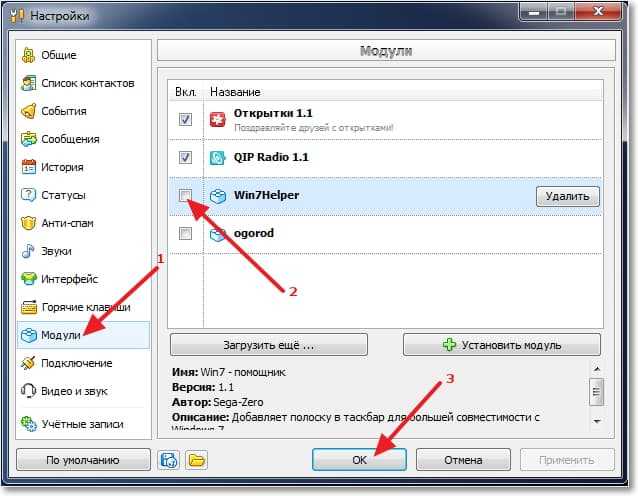
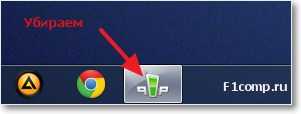
Отзывы пользователей
Спасибо
Супер! получилось!
Спасибо!
Спасибо тебе, чувак!)) Лига Добра тебя не забудет!)))
Спасибо! Уже хотела другую качать. На работе палево)))
Как все просто!!! А я даже другую версию ставила, что бы не светился тут и глаза мне не мозолил!!! Вот спасибо!!!
Спасибо, как всегда всё «продумано» до мелочей)) (нежели просто сделать галочку в настройках поги «Не отображать на панеле задач»)
Большое спасибо!
Спасибо, нереально легче стало 🙂
Спасибо! Не раз пересматривал настройки.
Большое спасибо!!! все перерыл только здесь так помогло!!!
Красавчик!!!
отлично!
Спасибо большое! Тоже голову ломал как убрать.